- Część 1. Edycja MP3 na komputerze Mac za pomocą FoneLab Video Converter Ultimate
- Część 2. Edycja MP3 na Macu za pomocą QuickTime
- Część 3. Edycja MP3 na komputerze Mac za pośrednictwem GarageBand
- Część 4. Edycja MP3 na komputerze Mac Online
- Część 5. Często zadawane pytania dotyczące edycji plików MP3 na komputerze Mac
konwertuj MPG / MPEG na MP4 z dużą szybkością i wysoką jakością obrazu / dźwięku.
- Konwertuj AVCHD na MP4
- Konwertuj MP4 na WAV
- Konwertuj MP4 na WebM
- Konwertuj MPG na MP4
- Konwertuj SWF na MP4
- Konwertuj MP4 na OGG
- Konwertuj VOB na MP4
- Konwertuj M3U8 na MP4
- Konwertuj MP4 na MPEG
- Osadź napisy w MP4
- Rozdzielacze MP4
- Usuń audio z MP4
- Konwertuj wideo 3GP na MP4
- Edytuj pliki MP4
- Konwertuj AVI na MP4
- Konwertuj MOD na MP4
- Konwertuj MP4 na MKV
- Konwertuj WMA na MP4
- Konwertuj MP4 na WMV
Doskonałe sposoby edycji plików MP3 na komputerze Mac z prostymi wytycznymi
 Zaktualizowane przez Lisa Ou / 15 lutego 2023 16:30
Zaktualizowane przez Lisa Ou / 15 lutego 2023 16:30Wiele osób, które są nowe lub przestawiły się na komputer Mac, myli się z jego programami, takimi jak narzędzia do edycji. Różnią się nawigacją od typowych edytorów, które widzisz na komputerach z systemem Windows. Dlatego zrozumiałe jest, że jesteś jedną z osób, które mają trudności z edycją na komputerze Mac. Może to być audio, wideo lub obrazy. W niektórych sytuacjach edytory MP3 na komputerze Mac są trudne do zrozumienia ze względu na interfejs. Tymczasem w innych przypadkach edytory nie są tak skomplikowane w użyciu, ale sam Mac nie jest zbyt znajomy w oczach nowych użytkowników. Dlatego nie jest łatwo znaleźć proste metody.
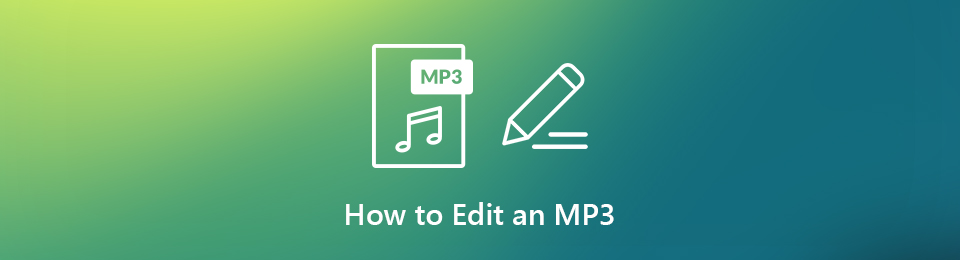
Mając to na uwadze, poznaliśmy najpopularniejsze metody i narzędzia do edycji MP3 na komputerze Mac. To skłoniło nas do sporządzenia listy szczegółowych i prostych wskazówek dotyczących ich obsługi. Aby przejść od razu do sedna, właśnie znalazłeś idealne miejsce do doskonalenia swoich umiejętności w zakresie edycji plików MP3. Ten artykuł zapewni Ci niezbędną wiedzę na temat korzystania z najlepszych edytorów audio. Przejdź do poniższych części, aby dowiedzieć się, co potrafią.

Lista przewodników
- Część 1. Edycja MP3 na komputerze Mac za pomocą FoneLab Video Converter Ultimate
- Część 2. Edycja MP3 na Macu za pomocą QuickTime
- Część 3. Edycja MP3 na komputerze Mac za pośrednictwem GarageBand
- Część 4. Edycja MP3 na komputerze Mac Online
- Część 5. Często zadawane pytania dotyczące edycji plików MP3 na komputerze Mac
Część 1. Edycja MP3 na komputerze Mac za pomocą FoneLab Video Converter Ultimate
Jeśli zaczniemy od najbardziej godnego pochwały narzędzia do edycji na Macu, FoneLab Video Converter Ultimate jest najbardziej godną opcją. Możesz mieć wiele możliwości ulepszenia pliku MP3, ale ufaj, że to narzędzie przewyższa większość z nich pod względem wydajności. To dlatego, że nie jest to zwykły program do edycji dźwięku. Ma unikalne funkcje, których nie ma większość narzędzi, w tym wzmacniacz głośności, rejestrator i inne. Pozwala także dołączyć dwa lub więcej różnych plików audio. Oprócz tego możesz korzystać z innych funkcji wideo i obrazu.
Video Converter Ultimate to najlepsze oprogramowanie do konwersji wideo i audio, które może konwertować MPG / MPEG na MP4 z dużą szybkością i wysoką jakością obrazu / dźwięku.
- Konwertuj dowolne wideo / audio, takie jak MPG, MP4, MOV, AVI, FLV, MP3 itp.
- Obsługuje konwersję wideo 1080p / 720p HD i 4K UHD.
- Potężne funkcje edycji, takie jak Przycinanie, Kadrowanie, Obracanie, Efekty, Ulepszenie, 3D i więcej.
Kieruj się poniższymi bezbolesnymi instrukcjami, aby przyswoić wiedzę na temat edytowania pliku MP3 na komputerze Mac za pomocą FoneLab Video Converter Ultimate:
Krok 1Zlokalizuj Darmowe pobieranie zakładka na oficjalnej stronie FoneLab Video Converter Ultimate. To ma Windows domyślnie ikona, ale jeśli klikniesz ikonę Idź do Maca opcji wersji, automatycznie zmieni się w logo Apple. Wtedy możesz kliknąć pobieranie tab i zainstaluj program do uruchomienia na komputerze Mac.
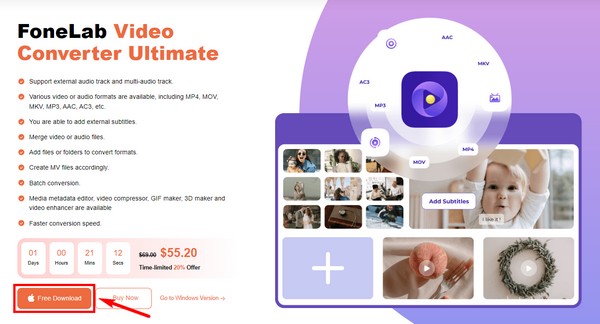
Krok 2Po uruchomieniu programu wybierz pliki MP3 z folderu. Przytrzymaj kliknięcie i przeciągnij je do pola na środku interfejsu programu. Następnie możesz zmienić nazwę pliku lub wyłączyć dźwięk. Ale aby przejść do interfejsu edycji, kliknij nożycowy symbol lub ikonę edycji pod informacjami o pliku.
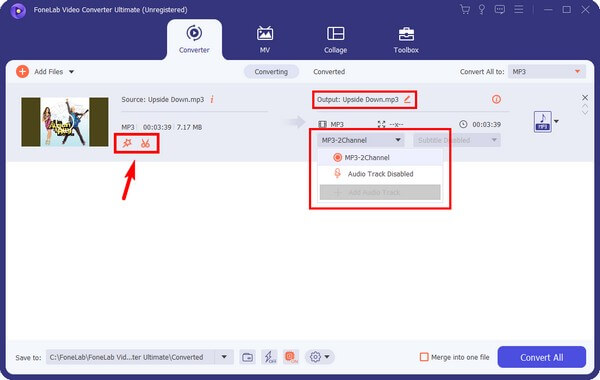
Krok 3Zmodyfikuj opcje, które zobaczysz w następnym interfejsie. Jeśli chcesz, możesz dostosować głośność lub opóźnić dźwięk. Symbol oka w górnej części pozwala zobaczyć różnicę między wersją oryginalną a zredagowaną. Następnie kliknij OK.
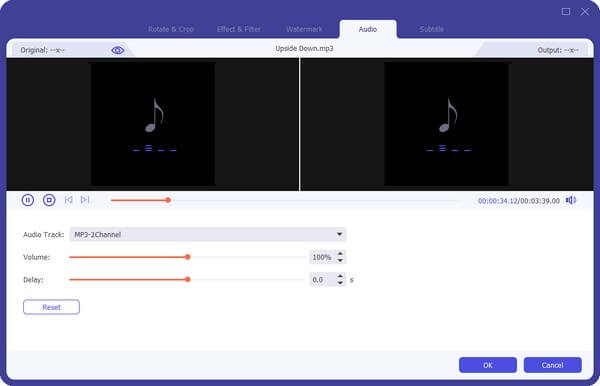
Krok 4Zobaczysz więcej opcji edycji dźwięku, jeśli przejdziesz do sekcji Zestaw narzędzi. Po prostu przejrzyj je, aby jeszcze bardziej ulepszyć swój plik MP3. Po zakończeniu nadszedł czas, aby zapisać edytowany dźwięk na komputerze Mac.
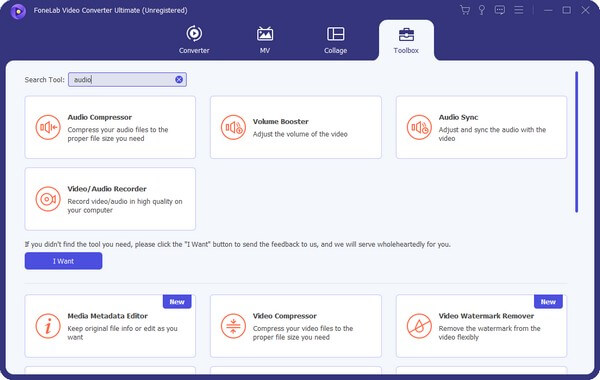
Video Converter Ultimate to najlepsze oprogramowanie do konwersji wideo i audio, które może konwertować MPG / MPEG na MP4 z dużą szybkością i wysoką jakością obrazu / dźwięku.
- Konwertuj dowolne wideo / audio, takie jak MPG, MP4, MOV, AVI, FLV, MP3 itp.
- Obsługuje konwersję wideo 1080p / 720p HD i 4K UHD.
- Potężne funkcje edycji, takie jak Przycinanie, Kadrowanie, Obracanie, Efekty, Ulepszenie, 3D i więcej.
Część 2. Edycja MP3 na Macu za pomocą QuickTime
QuickTime to preinstalowany program na komputerze Mac, który umożliwia nagrywanie i edytowanie plików audio, takich jak MP3. Jego funkcje edycji obejmują przycinanie i łączenie dźwięku. Umożliwia także zmniejszanie plików w celu zmniejszenia ich rozmiaru. Jednak QuickTime nie ma tak wielu opcji, jak inna powyższa metoda. Ponadto obsługuje tylko kilka formatów audio i jest dostępny tylko na komputerach Mac.
Kieruj się poniższymi bezbolesnymi instrukcjami, aby edytować plik MP3 na komputerze Mac za pomocą QuickTime:
Krok 1Uzyskaj dostęp do folderów plików na komputerze Mac i kliknij prawym przyciskiem myszy plik MP3, który chcesz edytować. Z listy opcji wybierz Otwórz za pomocą, następnie Szybki czas Gracz.
Krok 2Po uruchomieniu programu naciśnij przycisk Edytuj zakładkę na pasku menu u góry. Wybierz Trym opcję z listy rozwijanej, aby wyświetlić ekran edycji.
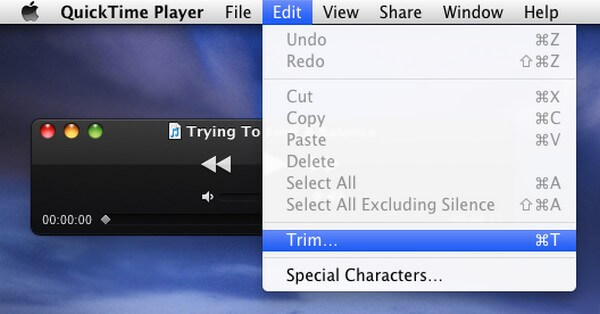
Krok 3Rozpocznij proces edycji dźwięku, korzystając z zasobów dostępnych w QuickTime. Gdy jesteś zadowolony ze swojej pracy, możesz zapisać plik MP3 na komputerze Mac.
Część 3. Edycja MP3 na komputerze Mac za pośrednictwem GarageBand
GarageBand to program do edycji dźwięku opracowany przez firmę Apple. Specjalizuje się w edycji plików audio w systemie macOS i innych urządzeniach z systemem iOS. Pozwala tworzyć i edytować muzykę i podcasty za darmo. Niestety to narzędzie tworzy ogromne pliki, co często skutkuje niewystarczającą ilością miejsca. Ponadto z tego powodu czasami może nagrzewać komputer Mac.
Kieruj się poniższymi bezbolesnymi instrukcjami edycji plików MP3 na komputerze Mac za pośrednictwem GarageBand:
Krok 1Zainstaluj najnowszą wersję GarageBand na komputerze Mac i uruchom go. Na filet menu, kliknij Nowości opcja. Po tym następuje Nowy projekt.
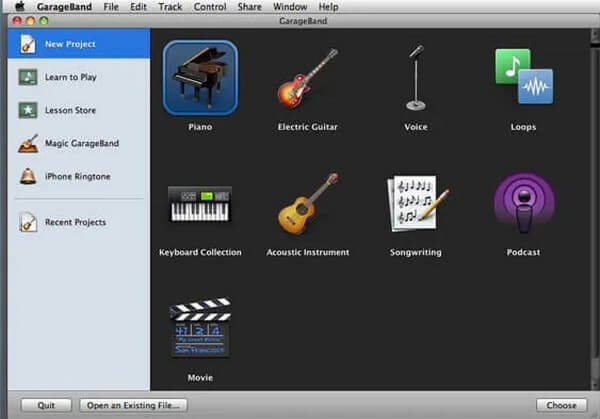
Krok 2Następnie nazwij swój nowy projekt, a następnie naciśnij Stwórz. Znajdź plik MP3 i przeciągnij go do następującego interfejsu. Następnie pojawi się wiele opcji edycji.
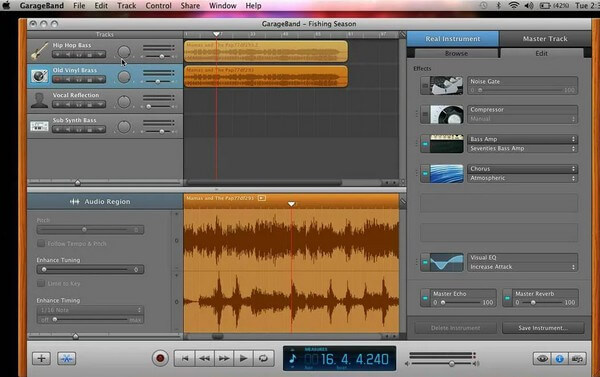
Krok 3Rozpocznij edycję pliku MP3, korzystając z funkcji oferowanych przez GarageBand. Możesz przycinać, kompresować, dodawać pogłos i nie tylko. Na koniec zakończ edycję i zapisz dźwięk na komputerze Mac.
Video Converter Ultimate to najlepsze oprogramowanie do konwersji wideo i audio, które może konwertować MPG / MPEG na MP4 z dużą szybkością i wysoką jakością obrazu / dźwięku.
- Konwertuj dowolne wideo / audio, takie jak MPG, MP4, MOV, AVI, FLV, MP3 itp.
- Obsługuje konwersję wideo 1080p / 720p HD i 4K UHD.
- Potężne funkcje edycji, takie jak Przycinanie, Kadrowanie, Obracanie, Efekty, Ulepszenie, 3D i więcej.
Część 4. Edycja MP3 na komputerze Mac Online
Jeśli szukasz edytora online, możesz wypróbować Kapwing Audio Editor. To narzędzie może łatwo edytować dźwięk po przesłaniu go online. Ma kilka funkcji edycyjnych, takich jak przycinanie, regulacja prędkości i inne. Ale wadą jest to, że zawsze potrzebujesz stabilnego połączenia internetowego, aby prawidłowo z niego korzystać.
Kieruj się poniższymi bezbolesnymi instrukcjami, aby edytować MP3 na komputerze Mac online:
Krok 1Odwiedź oficjalną stronę Kapwing Audio Editor i kliknij Rozpocznij na stronie głównej.
Krok 2Uderz w Kliknij, aby przesłać na następnej stronie, aby wybrać plik MP3, który chcesz edytować. Plik zostanie następnie przesłany na stronę.
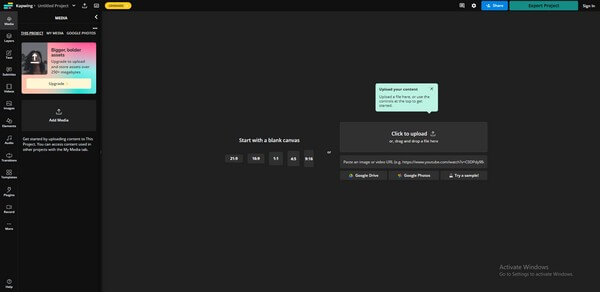
Krok 3Edytuj plik audio, korzystając z funkcji widocznych w prawej części ekranu. Po zakończeniu kliknij Eksportuj projekt zakładka w prawej górnej części. Następnie możesz w końcu pobrać edytowany plik MP3 i zapisać go na komputerze Mac.
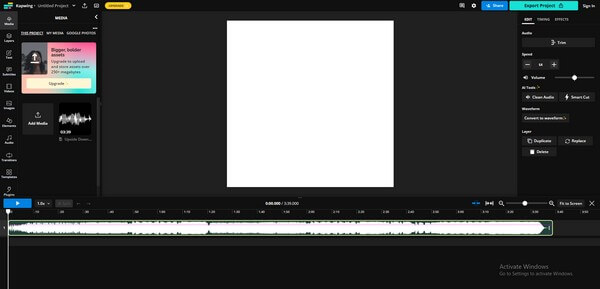
Część 5. Często zadawane pytania dotyczące edycji plików MP3 na komputerze Mac
1. Czy możesz zmniejszyć rozmiar pliku MP3, edytując go?
Tak, możesz. Jednym z najbardziej znanych sposobów zmniejszenia rozmiaru pliku MP3 jest jego przycięcie. Jeśli odetniesz dźwięk i uzyskasz tylko określoną część, jego rozmiar naturalnie się zmniejszy. Ale możesz użyć kompresora audio, jeśli nie chcesz wycinać ani usuwać żadnej części pliku. na szczęście FoneLab Video Converter Ultimate ma tę funkcję, więc możesz jej użyć po edycji.
2. Który z edytorów Mac MP3 jest również dostępny w systemie Windows?
Z metod wymienionych w powyższym artykule, FoneLab Video Converter Ultimate i narzędzie online są dostępne w systemie Windows. Ale jeśli mamy polecić tylko jeden, to jest to poprzedni program. Możesz go zainstalować i używać bez konieczności posiadania stabilnego połączenia, a także korzystać z innych dodatkowych funkcji.
Zapytania, pytania i komentarze będą bardzo mile widziane w polu komentarza. Twoje wsparcie pozwoli nam zaoferować bardziej niezawodne rozwiązania w przyszłości. Wypróbuj metody już teraz.
Video Converter Ultimate to najlepsze oprogramowanie do konwersji wideo i audio, które może konwertować MPG / MPEG na MP4 z dużą szybkością i wysoką jakością obrazu / dźwięku.
- Konwertuj dowolne wideo / audio, takie jak MPG, MP4, MOV, AVI, FLV, MP3 itp.
- Obsługuje konwersję wideo 1080p / 720p HD i 4K UHD.
- Potężne funkcje edycji, takie jak Przycinanie, Kadrowanie, Obracanie, Efekty, Ulepszenie, 3D i więcej.
